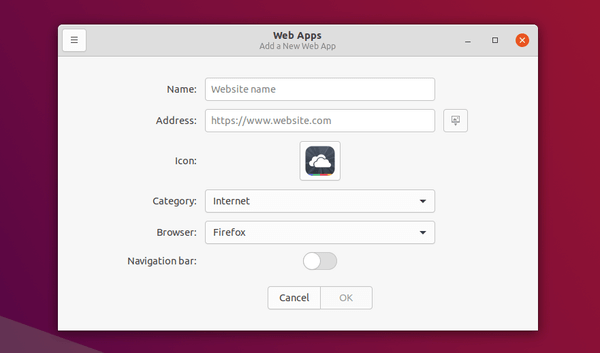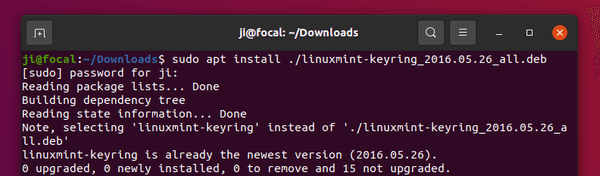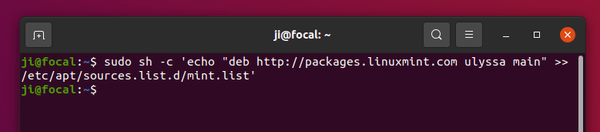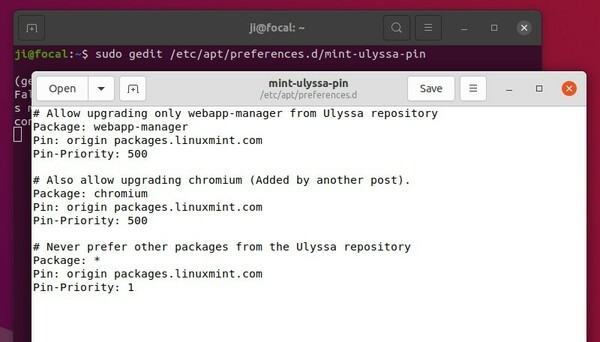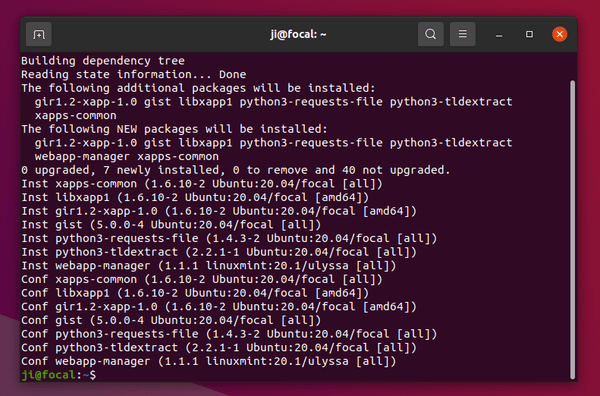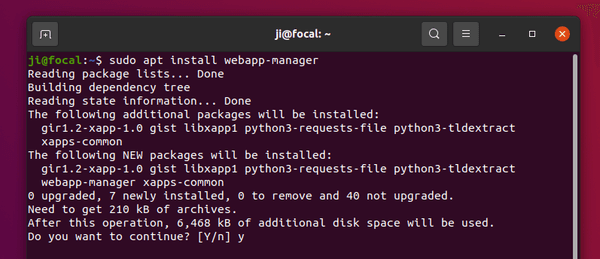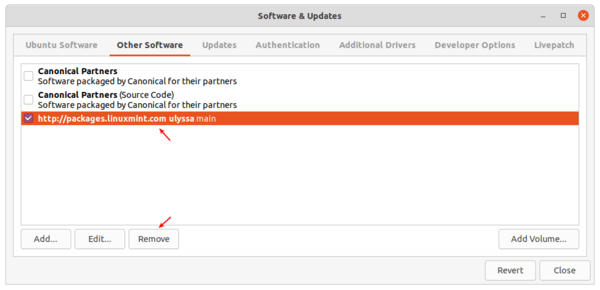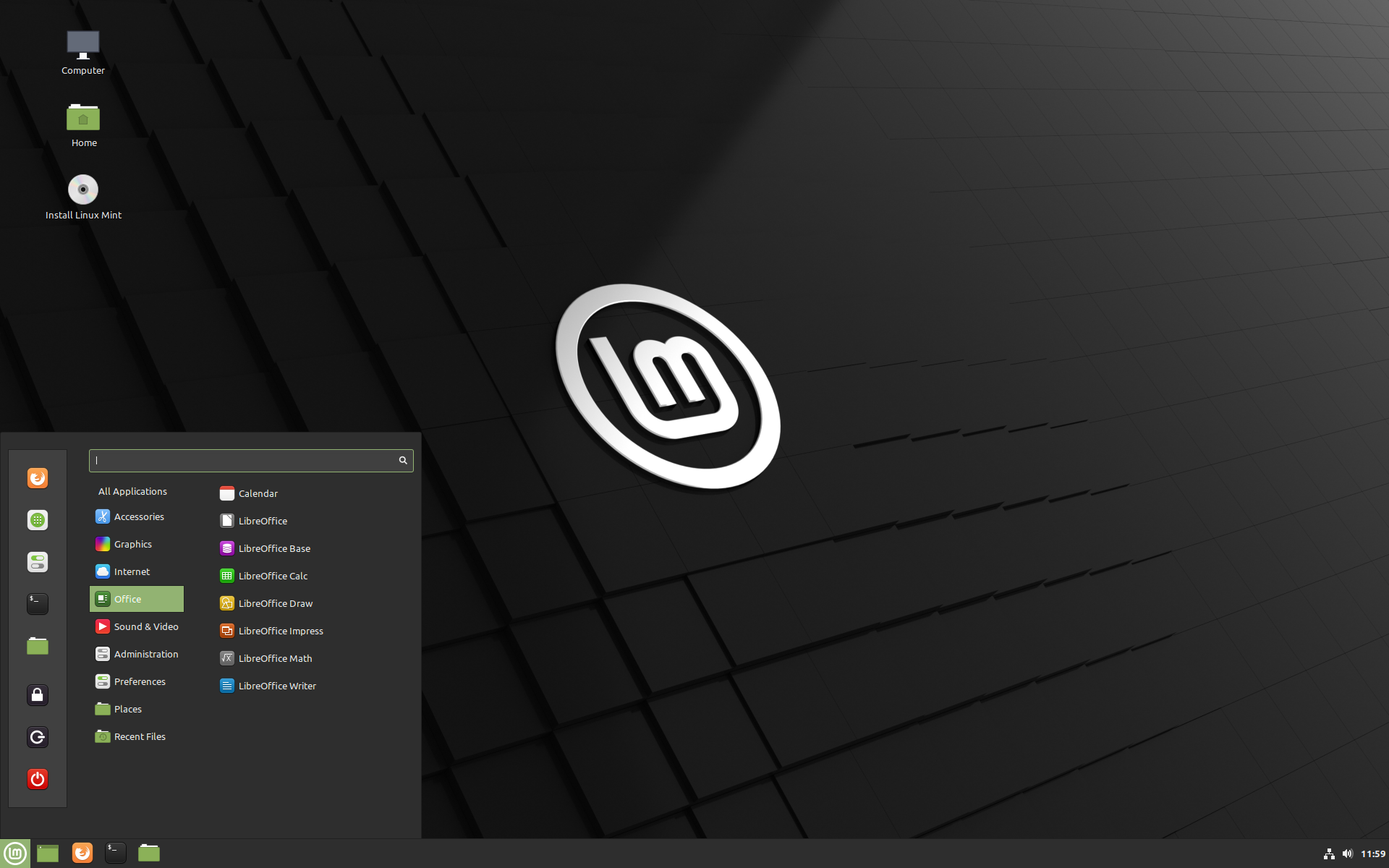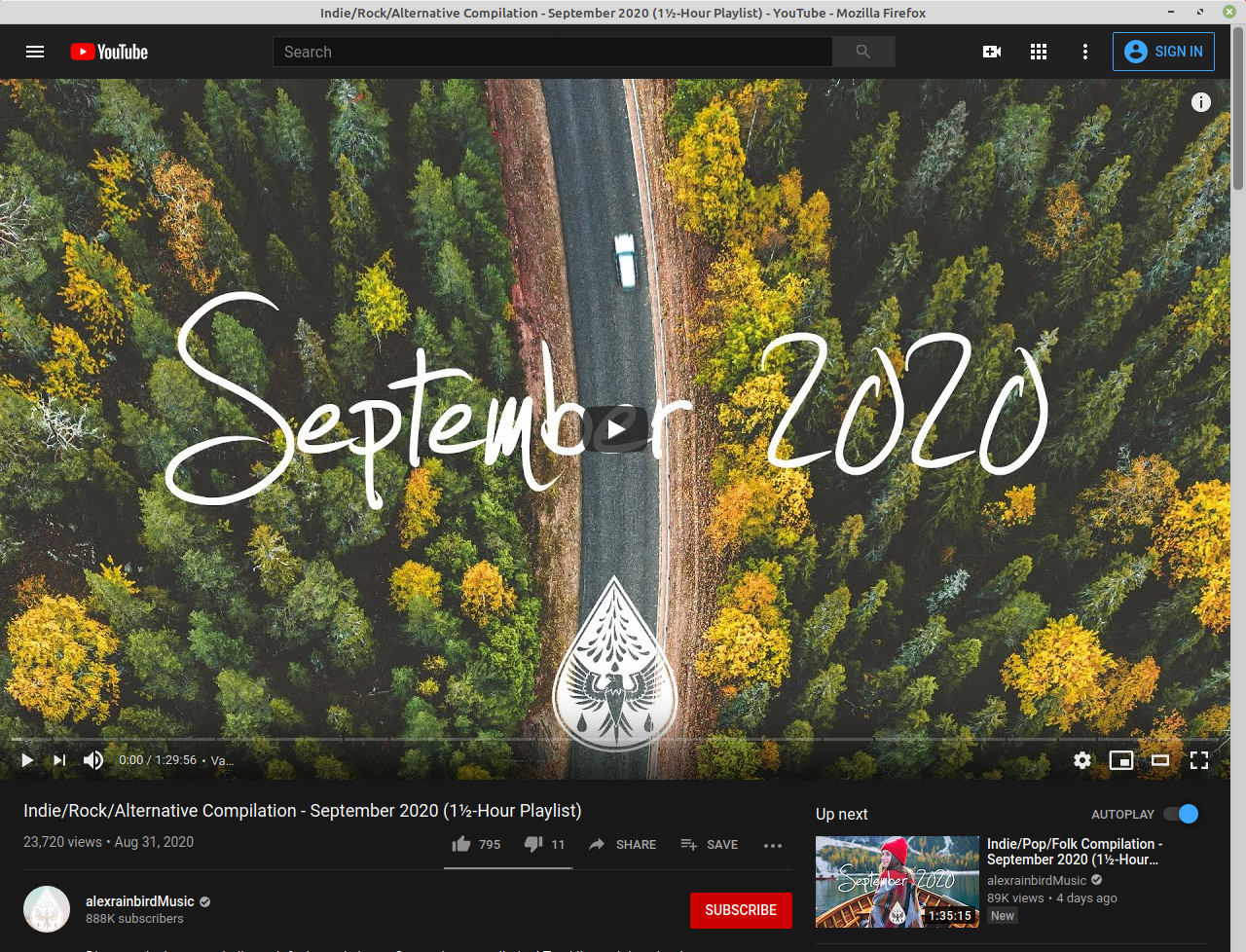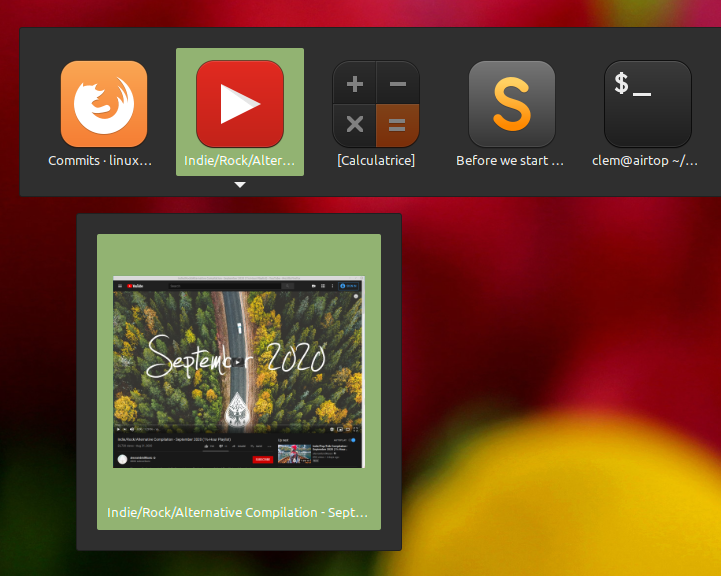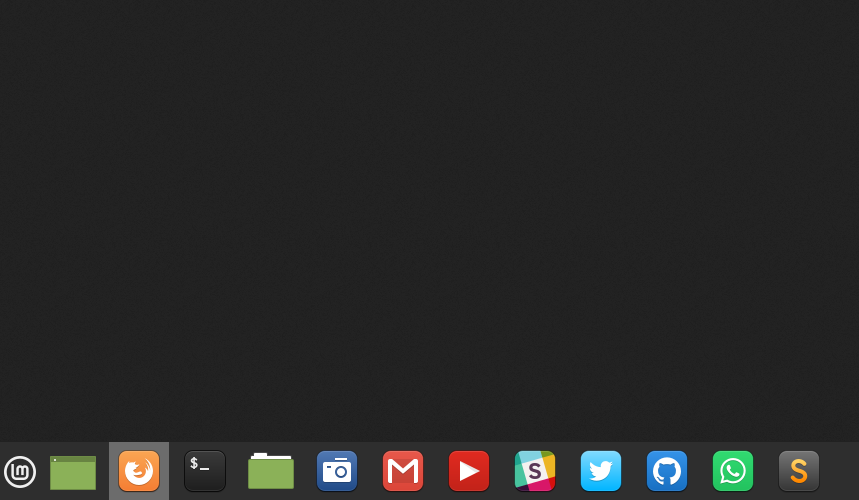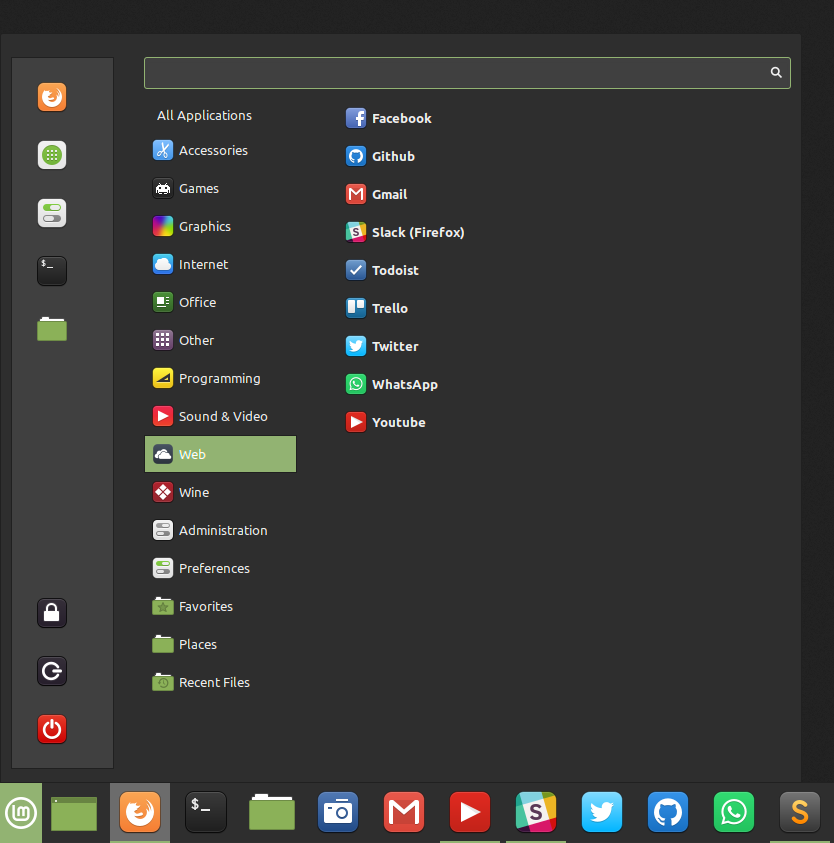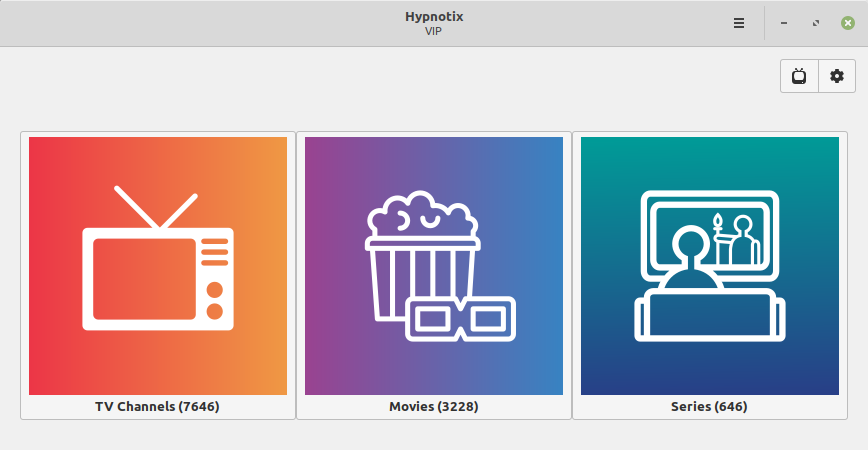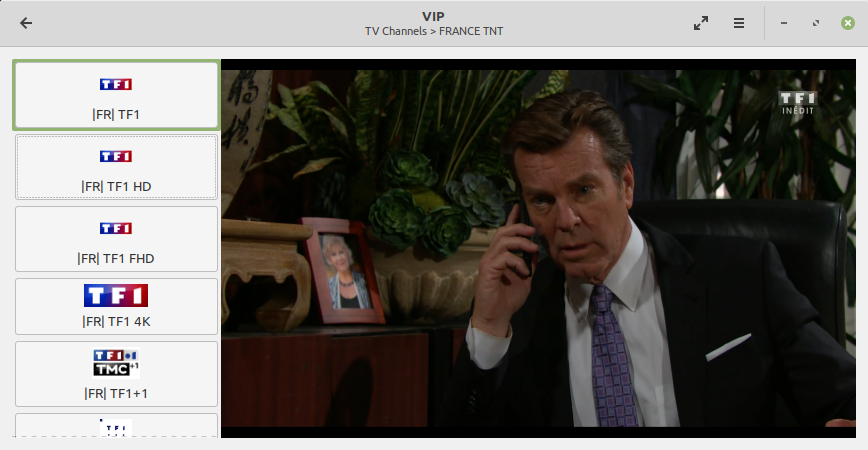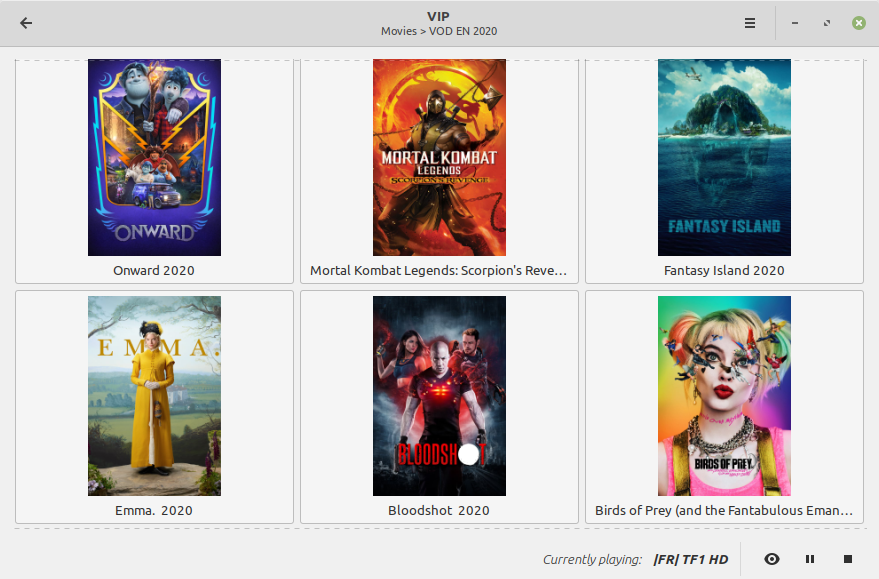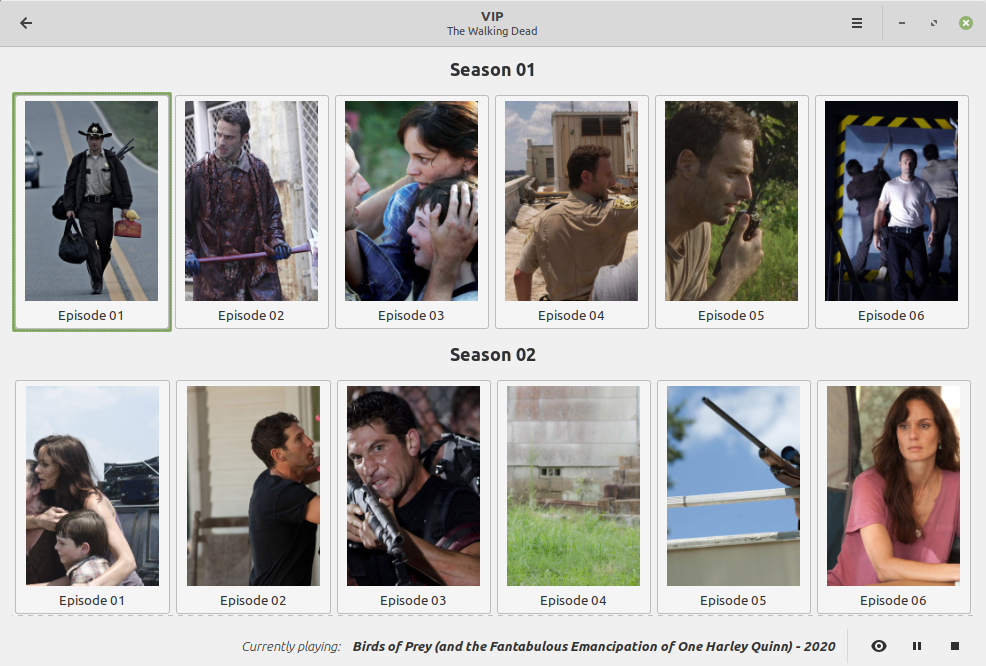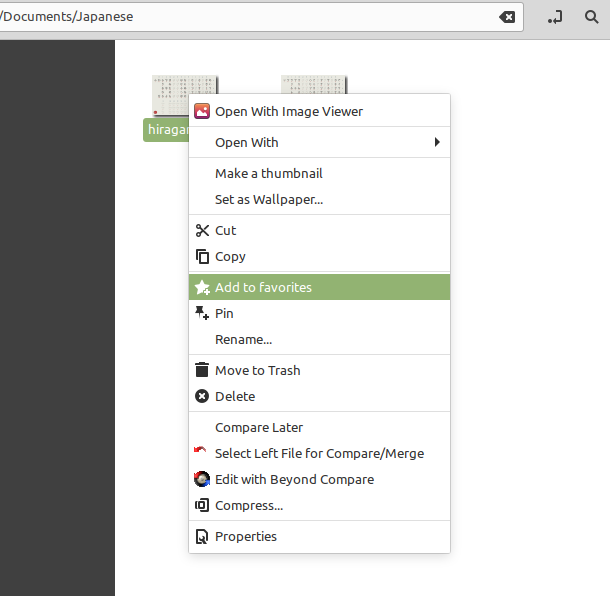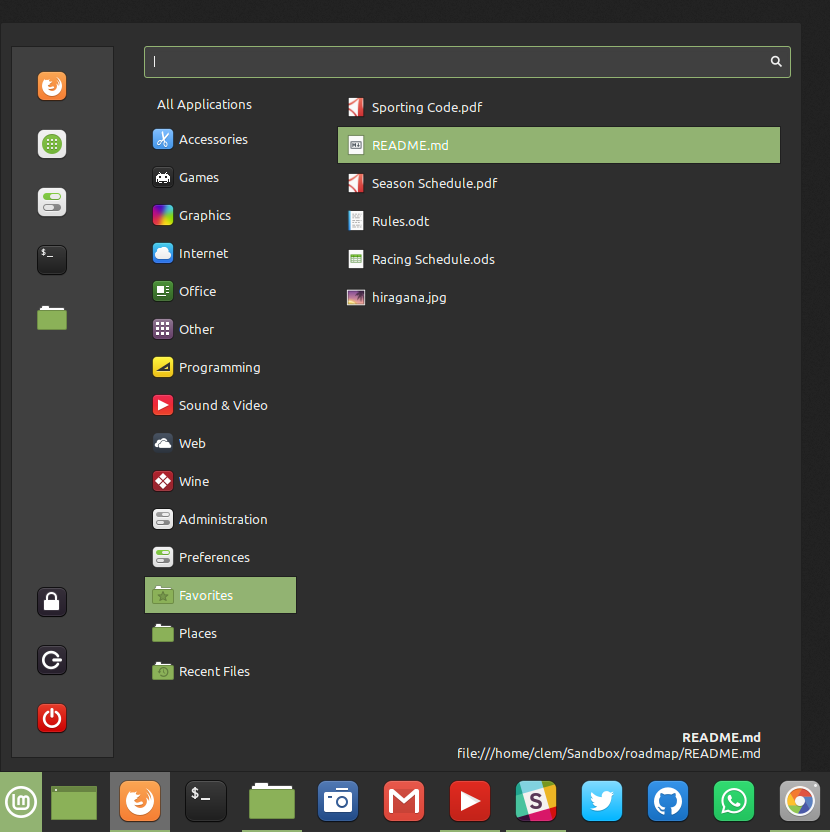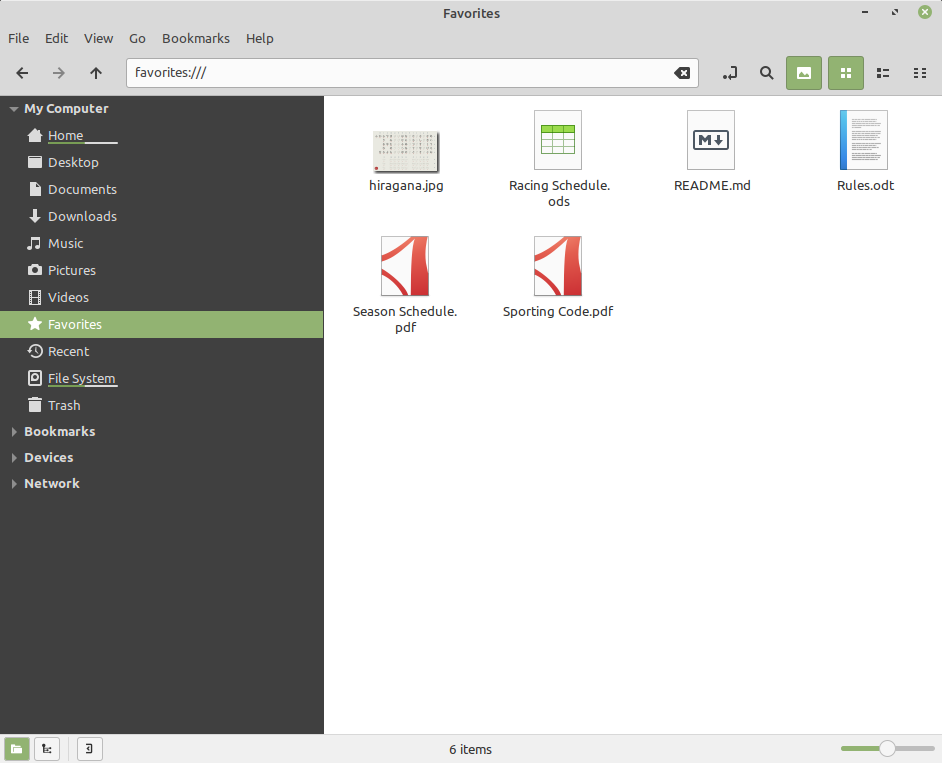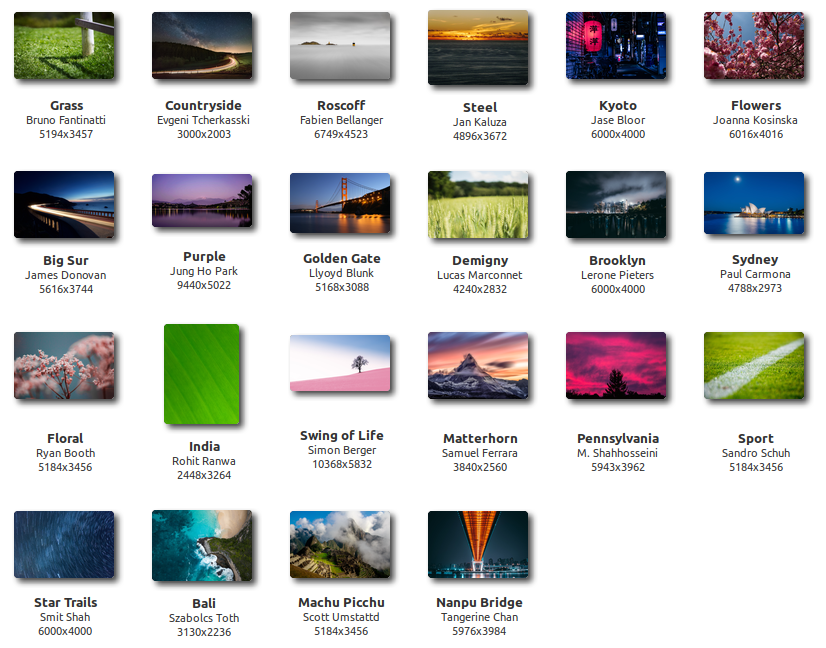веб приложения linux mint
Кунг-фу стиля Linux: превращение веб-приложений в полноценные программы
Мне неприятно это признавать, но я, на самом деле, больше не работаю в Linux на настольном компьютере. С технической точки зрения я, всё же, пользуюсь Linux. Но 95% своих дел я делаю в Chrome. Среди обычных приложений, которые я ещё применяю, остались лишь инструменты разработки, командная оболочка, emacs и GIMP. А если бы мне было очень надо, то я, возможно, нашёл бы браузерную замену всем этим программам. Почтовый клиент? Gmail. Ведение блога? WordPress. Заметки? OneNote или Evernote. Хорошо бы запускать это всё в виде полноценных приложений, а не открывать во вкладках браузера. Сегодня я расскажу о том, как это сделать.
Мне хотелось бы помещать веб-приложения в их собственные окна, благодаря чему они выводились бы в панели задач с собственными значками. При этом мне нужно, чтобы внешние веб-страницы, открываемые из этих приложений, открывались бы в обычном Chrome, а не в особом окне приложения. Если приложение находилось бы за пределами окна браузера, я мог бы перенести его на другой рабочий стол и организовать работу с веб-приложениями так же, как и с любыми другими программами. В том числе — мог бы управлять ими с помощью лаунчера. Если бы я так и сделал, то, хочется надеяться, у меня было бы меньше браузерных окон, выглядящих так, как показано ниже.
В окне браузера открыто слишком много вкладок
Electron
Существует один проект, Electron, позволяющий веб-разработчикам упаковывать свои программы в настольные приложения. В сообществе разработчиков сформировалось неоднозначное отношение к этому проекту. Так, его критики говорят о том, что веб-приложения неэффективны. Но непохоже, что у меня есть возможность создать «правильное» настольное приложение Gmail. Поэтому не думаю, что веб-приложение Gmail, обработанное средствами Electron, будет работать гораздо хуже, чем оно же, постоянно открытое во вкладке браузера.
Теоретически можно просто воспользоваться Electron для «разработки» собственной версии Gmail или любого другого веб-приложения. Но на это потребуется некоторое время. Поэтому я решил прибегнуть к помощи проекта nativefier, который автоматизирует большую часть задач по превращению веб-приложений в приложения настольные. Программа способна взять практически любую веб-страницу (или любое веб-приложение) и превратить её в приложение, предназначенное для запуска на Windows, Linux или на Mac.
Быстрая проверка
Предположим, нам надо сделать Linux-приложение из веб-проекта Microsoft OneNote. Настольное приложение OneNote, конечно, существует, но не для Linux. Оно работает под Wine, но веб-приложение лучше поддерживается и обновляется, да и пользоваться им удобнее, чем его вариантом, выполняющимся в Wine.
Вероятно, первой попыткой сделать из OneNote настольное приложение будет выполнение такой команды:
Но у такого подхода есть одна проблема. Хотя программа собирает все необходимые данные, она не берёт пароли и кешированные учётные данные из браузера. Это значит, что для работы с приложением нужно войти в OneNote.
Настольный вариант OneNote, созданный с помощью nativefier
Попробуем это сделать. Щелчок по кнопке входа в настольной версии OneNote ведёт на какой-то другой сайт Microsoft который открывается в обычном браузере. Если войти в систему через обычный браузер, это ничего не изменит.
Значит ли это, что nativefier не получится использовать для создания настольных вариантов OneNote или любого другого проекта, в который нужно входить? Нет, не значит.
Решение проблемы
Программы
Чат в настольном приложении
Вот ещё некоторые сайты, которые хорошо работают в виде обычных приложений: messages.android.com (тут, правда, нужна своя иконка), сайт WordPress и, конечно, сайт Gmail. А вот — команда для создания настольного варианта ещё одного хорошего проекта:
Проект Falstad Circuit Simulator, оформленный в виде настольного приложения
Итоги
Правда, у nativefier есть и некоторые проблемы. Например, внутри «упакованных» приложений не работает проверка правописания. То есть, возможно, WordPress — это не лучший кандидат на превращение в настольное приложение. Но в некоторых программах, вроде Falstad Circuit Simulator, отсутствие проверки правописания попросту незаметно. В GitHub-репозитории проекта есть задача с предложением это исправить. Если это будет сделано, то nativefier станет ещё лучше и полезнее.
Возникало ли у вас желание сделать из какого-нибудь веб-сайта настольное Linux-приложение?
How to Install Linux Mint’s Web App Manager in Ubuntu 20.04
The latest Linux Mint 20.1 introduced a new application, Web App Manager, allows to turn any web pages into desktop applications. Like a normal application, web app has its own window, its own icon, and can be launched from system app menu.
Ubuntu used to have web apps integration when it was Ubuntu 14.04. The project was however discontinued.
For those want to try out the new Web App Manager from Linux Mint, here’s how to install it in Ubuntu 20.04.
Download & Install the DEB binary via direct link:
If you just want to try it out, the DEB binary package is available to download via Linux Mint ftp download page:
Grab it and install the package either via Gdebi package installer or by running command in terminal:
Add Linux Mint repository & Receive software udpates (for Web App Manager only):
You are able to add Linux Mint repository and only receive updates for the app from that repository.
1.) First download the key (it’s “ linuxmint-keyring_2016.05.26_all.deb ” so far):
And install it via command:
2.) Add Linux Mint 20 repository by running command:
3.) Set the priority to make Ubuntu only install webapp-manager from Linux Mint repository.
Run command to create and open the configuration file in text editor:
When it opens, paste below lines and save the file.
4.) Now run apt update command to refresh your system package cache:
5.) Before installing the webapp-manager package, try command:
It won’t really install the package, but only list which packages will be installed, including the package versions (which marked with package source, Ubuntu or Linux Mint).
6.) To finally install the application, run command:
How to Remove Web App Manager:
To remove the application, simply open terminal and run command:
And you may also remove the config file created to set the priority, via command:
Вышла Linux Mint 20.1: что нового
На зеркала загружена стабильная версия Linux Mint 20.1.
Linux Mint 20.1 — это выпуск с долгосрочной поддержкой, который будет поддерживаться до 2025 года. Он поставляется с обновлённым программным обеспечением и содержит усовершенствования и множество новых функций, которые сделают ваш рабочий стол ещё более удобным в использовании.
Официально Linux Mint 20.1 будет представлена совсем скоро, но уже сейчас разработчики собрали образ и распространяют его по зеркалам. Именно данный образ, ссылки на который даны ниже, является официальной стабильной версией Linux Mint 20.1.
Скачать Linux Mint 20.1
Linux Mint Cinnamon 20.1
Linux Mint MATE 20.1
Что нового в Linux Mint 20.1
Изменения в Linux Mint бывают двух типов: общесистемные, которые не зависят от окружения рабочего стола (например, улучшения в инструментах обновления), а также специфичные для отдельных рабочих столов (для Cinnamon, MATE и других).
Начнём с общесистемных изменений в инструментах Mint.
Веб-приложения
В Linux Mint 20.1 вы можете превратить любой веб-сайт в настольное приложение.
Запустите новый диспетчер веб-приложений и создайте своё веб-приложение:
Веб-приложения легко создавать, и вы можете создавать их сколько угодно:
Когда веб-приложение запускается, оно ведёт себя как настольное приложение. У него есть собственное окно и собственный значок:
Оно отображается как любое другое приложение на панели и в селекторе Alt-Tab:
Вы можете закрепить его на своей панели, если хотите иметь к нему быстрый доступ, даже когда оно не запущен:
И у него есть запись в меню вашего приложения, как и в любых других приложениях:
Веб-приложения могут иметь специальную веб-категорию в меню приложения.
Легче выполнять многозадачность между приложениями на рабочем столе, чем между вкладками в веб-браузере. Поскольку в Интернете доступно всё больше и больше полезных инструментов, для Linux Mint было важно упростить создание веб-приложений.
Помимо оболочек Electron, веб-приложения также предоставляют решение для инструментов, которые не очень хорошо поддерживают Linux. WhatsApp, Github и другие предоставляют богатые веб-интерфейсы, но не поддерживают настольных ПК в Linux.
Гипнотикс (Hypnotix)
Ещё одно приложение, новое в Linux Mint 20.1, — это Hypnotix, IPTV-плеер для плейлистов M3U.
Он поддерживает прямой эфир:
А если в вашем плейлисте или у провайдера IPTV есть раздел VOD, Hypnotix может поддерживать фильмы:
По умолчанию Hypnotix поставляется с бесплатным провайдером IPTV под названием Free-IPTV. Этот провайдер предоставляет только бесплатные и общедоступные телеканалы в прямом эфире. Сам Linux Mint не является провайдером IPTV и не предоставляет прямых трансляций, фильмов или сериалов.
Избранное
Снова и снова нам нужно получить доступ к одним и тем же файлам. Вплоть до Linux Mint 20.1 мы могли запоминать, где они хранились, и медленно добираться до них с помощью файлового менеджера, добавлять в закладки содержащую их папку, чтобы быстрее добраться до них, заглядывать в раздел недавно открытых документов, надеясь найти их там, загромождать наш рабочий стол прямыми ссылками…
Что ж, теперь есть способ лучше!
Если вы работаете с файлом и знаете, что часто к нему обращаетесь, щёлкните его правой кнопкой мыши и выберите «Добавить в избранное».
Вы увидите всплывающую звёздочку на вашей панели. Вот где находятся все любимые файлы, всего в один клик:
Вы также найдёте их в меню своего приложения:
В вашем файловом менеджере теперь есть специальный раздел, в котором вы можете получить доступ, а также управлять своими избранными:
Вот и всё! Ваши любимые файлы теперь очень легко найти!
Поддержка избранного также распространяется на Xed, Xreader, Xviewer, Pix и Warpinator. Эти приложения включают меню, элементы боковой панели или виджеты, посвящённые избранному.
Диалоги выбора файлов во всех приложениях GTK3 также имеют раздел избранного.
Избранное является частью libXapp, поэтому его легко поддерживает любое приложение GTK или среда рабочего стола.
Избранное не зависит от индексации файлов, поэтому это не влияет на производительность вашего компьютера.
Также поддерживаются файлы со съёмных или удалённых носителей.
Cinnamon 4.8
Последняя версия Cinnamon отличается улучшенной производительностью, в том числе улучшением рендеринга на 5% при разрешении 4K и меньшим использованием в управлении окнами, а также более быстрым интерпретатором JavaScript на основе MozJS78.
Поддержка spices также улучшена благодаря автоматической прямой совместимости с новыми выпусками Cinnamon, автоматическому управлению несколькими версиями и улучшенной сетевой обработке.
Результаты поиска в меню приложения теперь сортируются по релевантности.
Добавлена поддержка механизма Systemd «приостановка-затем-гибернация».
Другие улучшения включают:
Улучшения печати и сканирования
В Linux Mint 19.3 (и Ubuntu 18.04) и предыдущих выпусках принтеры и сканеры полагались на доступность драйверов (были ли они включены в ядро Linux или добавлены вручную).
В Linux Mint 20 (и Ubuntu 20.04) дистрибутив поставляется с ippusbxd, реализацией IPP через USB. Благодаря IPP, также называемому печатью/сканированием без драйверов, устройства можно обнаруживать и использовать стандартным способом без необходимости в каких-либо драйверах. К сожалению, наличие IPP через USB также означает, что драйверы игнорируются и блокируются. Ippusbxd оказался разочарованием и создал больше проблем, чем решил.
В Linux Mint 20.1 ippusbxd был удалён, поэтому печать и сканирование работают так же, как в Linux Mint 19.x и предыдущих выпусках.
HPLIP был обновлён до версии 3.20.11, чтобы обеспечить последнюю поддержку для принтеров и сканеров HP.
Улучшения XApps
Формат часов в Slick Greeter (экран входа в систему) теперь настраивается.
Xed теперь может автоматически закрывать скобки, когда он используется для редактирования исходного кода.
В Xviewer теперь можно настраивать поведение основного и дополнительного (наклонного) колёсика мыши.
Pix теперь может фильтровать по рейтингу.
Прочие улучшения
Аппаратное ускорение видео теперь включено по умолчанию в Celluloid. На большинстве компьютеров это приводит к более плавному воспроизведению, повышению производительности и снижению загрузки ЦП.
Диспетчер драйверов был перенесён в PackageKit. Он отличается более сильным разрешением зависимостей пакетов и улучшенным пользовательским интерфейсом.
Некоторые проекты, такие как mintsystem и mintdrivers, теперь обратно перенесены на более ранние выпуски и содержат собственные переводы.
Хром добавлен в репозиторий.
В систему сборки Meson было перенесено больше проектов: cinnamon-control-center, cinnamon-settings-daemon, nemo-extensions.
Менеджер загрузки, mintupload, имеет улучшенный пользовательский интерфейс и лучшую зону загрузки.
Системные улучшения
Linux Mint 20.1 имеет унифицированную структуру файловой системы.
Этот выпуск поставляется с микропрограммой linux 1.187 и ядром Linux 5.4.
Улучшения художественного оформления
Linux Mint 20.1 содержит великолепную коллекцию фонов от Бруно Фантинатти, Евгения Черкасского, Фабьена Белланжера, Яна Калузы, Джейса Блура, Джоанны Косински, Джеймса Донована, Юнг Хо Пак, Ллойда Бланка, Лукаса Марконне, Лерона Питерса, Пола Кармона, Райана Бута, Рохит Ранва, Саймон Бергер, Самуэль Феррара, Мохаммад Шаххоссейни, Сандро Шу, Смит Шах, Сабольч Тот, Скотт Умстаттд и Танжерин Чан
Вы можете скачать фоны рабочего стола Linux Mint 20.1 по следующим ссылкам:
Основные компоненты
Linux Mint 20.1 включает Cinnamon 4.8, ядро Linux 5.4 и базу пакетов Ubuntu 20.04.
LTS стратегия
Linux Mint 20.1 будет получать обновления безопасности до 2025 года.
До 2022 года в будущих версиях Linux Mint будет использоваться та же база пакетов, что и в Linux Mint 20.1, что сделает процесс обновления простым для пользователей.
До 2022 года команда разработчиков не начнет работу над новой базой и будет полностью сосредоточена на этой.
Как установить приложения Linux Mint (Hypnotix, Webapp-Manager и т.д.) через PPA в Ubuntu
Команда Linux Mint представила много новых замечательных приложений в последних выпусках. И теперь доступен Ubuntu PPA, который содержит эти приложения для всех текущих релизов Ubuntu.
Без добавления репозитория Linux Mint и установки приоритета, Ubuntu PPA является хорошим выбором для установки или получения обновлений пакетов.
Butterfly, ведущий автор проекта Linux Mint на launchpad, поддерживает PPA-репозиторий с пакетами для Ubuntu 18.04, Ubuntu 20.04, Ubuntu 21.04 и Ubuntu 21.10.
PPA содержит обновленные версии следующих пакетов:
Добавление PPA и установка приложений Linux Mint в Ubuntu:
Во-первых, откройте терминал либо из меню Пуск, либо нажмите Ctrl+Alt+T на клавиатуре. Когда терминал откроется, вставьте команду ниже и нажмите Enter, чтобы добавить PPA:
Введите пароль пользователя, без визуальной обратной связи, когда появится запрос, и нажмите Enter, чтобы продолжить.
После добавления PPA, вы можете установить одно или все предыдущие приложения с помощью команды apt.
Например, установите менеджер веб-приложений с помощью команды:
Для других приложений замените в команде webapp-manager на bulky, hypnotix, pix или warpinator.
И если доступна обновленная версия, вы сможете обновить пакет через Software Updater вместе с обновлениями системы.
Удалите PPA и приложения Linux Mint:
Чтобы удалить эти приложения Linux Mint, выполните команду apt с флагом remove. Например, удалите bulky с помощью команды:
Также замените в команде bulky на другой пакет для удаления.
А также удалите Ubuntu PPA с помощью команды:
либо с помощью утилиты Software & Updates на вкладке “Другое ПО”.
А вам нравятся приложения Linux Mint? Поделитесь своими мыслями в комментариях ниже.
Soon You’ll be Able to Convert Any Website into Desktop Application in Linux Mint
Last updated September 4, 2020 By Abhishek Prakash 52 Comments
Imagine this situation. You are working on a certain topic and you have more than twenty tabs open in your web browser, mostly related to the work.
Some of these tabs are for YouTube or some other music streaming website you are listening to.
You finished the work on the topic and close the browser. Your intent was to close all the work related tabs but it also closed the tabs that you were using for listening to music or some other activities.
Now you’ll have to log in to those websites again and find the track you were listening to or whatever you were doing.
Frustrating, isn’t it? Linux Mint understands your pain and they have an upcoming project to help you out in such scenario.
Linux Mint’s Web App Manager
In a recent post, Linux Mint team revealed that it is working on a new tool called Web App Manager.
The Web App Manager tool will allow you to launch your favorite websites and have them run in their own window as if they were desktop applications.
While adding a website as a Web App, you can give it a custom name and icon. You can also give it a different category. This will help you search this app in the menu.
You may also specify which web browser you want the Web App to be opened in. Option for enabling/disabling navigation bar is also there.
Say, you add YouTube as a Web App:
If you run this YouTube Web App, YouTube will now run in its own window and in a browser of your choice.
The Web App has most of the features you see in a regular desktop application. You can use it in Alt+Tab switcher:
You can even pin the Web App to the panel/taskbar for quick access.
The Web App Manager is in beta right now but it is fairly stable to use. It is not translation ready right now and this is why it is not released to the public.
If you are using Linux Mint and want to try the Web App Manager, you can download the DEB file for the beta version of this app from the link below:
Benefits of the web apps
Some readers asked about the benefits of this Web App Manager over other similar feature already available in Chrome and some other web browsers. Let me expand on this topic.
Web apps are not new to desktop Linux
This is not something ground breaking from Linux Mint. Web apps have been on the scene for almost a decade now.
If you remember, Ubuntu had added the web app feature to its Unity desktop in 2013-14.
The lightweight Linux distribution PeppermintOS lists ICE (tool for web apps) as its main feature since 2010. In fact, Linux Mint’s Web App manager is based on Peppermint OS’s ICE.
Personally, I like web apps feature. It has its usefulness.
What do you think of Web Apps in Linux Mint? Is it something you look forward to use? Do share your views in the comment section.
Like what you read? Please share it with others.